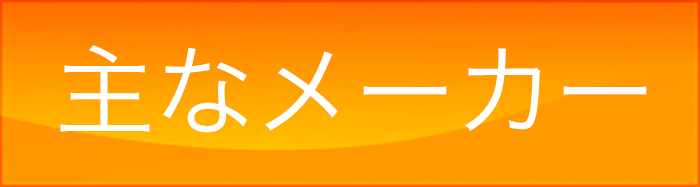作り方詳細
ケースの取扱い方
PCケースの開け方
PCケースの閉め方
※PCケースのカバーは、簡単に開閉出来るようになっています。通常はインチネジで固定されていますが、手で回せる手回しネジで固定されている物もあります。ここでは、一般的なPCケースを紹介しますが、大きさの種類やメーカーによって、開け方が色々ありますので、作業前に充分確認しておきましょう。
電源ユニットの取り付け
電源ユニットをケースに取り付けます。
通常はケースに付属して取り付けられていますが、別売りの場合や、容量の大きい物に交換したりする場合に覚えておくと便利です。
電源ユニットのねじ穴を、PCケースの後部上面にある取り付け位置に合わせ、インチネジで取り付けします。
CPUの取り付け
マザーボードにCPUを取り付けます。
CPUソケットの脇にあるロードレバーを起こします。
ロードレバーは親指で押しながら、タブから外れるまで外側に動かし、矢印の方向に135度くらいの位置までロードレバーを持ち上げます。
ロードプレートを持ち上げます
ロードプレートは、100度くらいの位置まで持ち上げ、ソケットキャップを外します。
CPUをソケットに載せます
CPUの角に書かれている金色の三角印が写真の左下になるようにCPUソケットの上に載せます。また、CPUには位置を合わせるための溝があり、ソケットの突起に合わせて載せます。
※間違った方向で無理に押し込まないように注意しましょう!ソケットのコネクタが曲がったり、CPUが破損したりするおそれがあります。
CPUを固定します
載せる位置に間違いがなければ、外す時とは逆に、ロードプレートを閉じ、ロードレバーをタブに収まるまで押します。
CPUクーラーの取り付け
CPUにCPUクーラーを取り付けます。
CPUクーラーを載せます
4つの留め具とマザーボードの穴の位置を合わせて、CPUクーラーをCPUの上に載せます。
CPUクーラーを止めます
それぞれの留め具の向きを確認し、対角線上にある2つの留め具を同時に押し下げ、それぞれ固定します。
ケーブルを接続します
CPUファンのケーブルを、マザーの指定された場所へ取り付けます。
メモリの取り付け
マザーボードにメモリを取り付けます。
メモリスロットのレバーを開く
メモリスロットの両側にあるレーバーを開きます。
メモリをメモリスロットに差し込む
メモリの切り欠きと、メモリスロットの突起の位置を確認し、メモリの両脇をつまむよう持ち、スロットへ差し込みます。
ある程度差し込んだら、真上からメモリを押し込みます。
メモリを固定する
メモリをメモリスロットに充分押し込んだら、メモリスロットの両側にあるクリップを、メモリの切り欠き部分にはめます。
スペーサーの取り付け
ケースにスペーサーを取り付けます。
スペーサーの役割
スペーサーはマザーボードがPCケースに直接接触しないようにするための部品で、大体はPCケースに付属されています。
スペーサーの取り付ける位置
PCケースには各種規格のマザーボードに合わせるために、たくさんのねじ穴が空いてあります。まずは、マザーボードをPCケースのI/Oパネルの各種ポートを合わせて仮置きをし、スペーサーを取り付ける位置を確認します。
PCケースにあるねじ穴のうち、マザーボードと一致する箇所だけにスペーサーを取り付けます。
スペーサーは、数を多く付けすぎたり、位置を間違えたりすると、マザーボードの裏の金属部分(半田付け箇所)とPCケースが接触してショートし、マザーボードや他の部品が壊れる恐れがありますので充分注意すること。
マザーボードの取り付け
マザーボードをケースに取り付け固定します。
I/Oパネルの形状を確認
マザーボードにある各種ポートとI/Oパネルの位置と形状を確認します。通常ケースに付属していますが、最近はマザーボードに合わせたI/Oパネルがマザーに付属していますので、そちらを使いましょう。
マザーを固定する
マザーボードの各種ポートを、PCケースのI/Oパネルに差し込みながら、スペーサーの上にマザーボードを載せてインチネジで固定します。
最初にすべてのネジを軽く締め、次に各ネジが均等に締めてしっかりと固定します。
マザーボードをPCケースに取り付ける際は、I/Oパネルの金属部分が各種ポートの金属部分に接触しないように注意しながら取り付けましょう。
ドライブ類の取り付け
ケースに光学ドライブや、ハードディスクドライブ、フロッピィディスクドライブを取り付けます。
ドライブベイのカバーを外す
光学ドライブやフロッピーディスクドライブを設置する箇所の、PCケースのドライブベイに付いてあるカバーを外します。内部に金属のカバーがある時は、ニッパーで切り取ったり、ラジオペンチなどでねじり切ったりして取り外します。
ドライブのジャンパピンを設定する
IDE接続する光学ドライブやハードディスクドライブは、ジャンパピンの設定をする必要があります。
IDEに接続する1台目のドライブをマスター(Master)、2台目のドライブをスレーブ(Slave)といいます。
設置するドライブが1台の時はシングル(single)に、2台の時は1台目はマスター(Master)、2台目はスレーブにジャンパピンを設定します。(ドライブのメーカーによっては、シングル(single)とマスター(Master)が共通の場合もあります。)
ジャンパピンの位置については、ドライブやメーカーのWEBに記載されています。
また、シリアル接続の場合はこれらの設定は必要ありません。
ドライブをPCケースに取り付ける
光学ドライブ・フロッピーディスクドライブ
各ドライブをPCケースの前面から差し込み、前面が出っ張らない位置に合わせ、ミリネジを使用してケースに固定します。
ハードディスクドライブ
3.5インチベイの下にあり、PCケースの内部にあるシャドウベイに内側から差し込みインチネジを使用してケースに固定します。この時、ケーブルの位置やハードディスクドライブ自体の排熱を考えて設置する位置を決めましょう。
LINK
市川 過払い金千葉県市川市で過払い金相談なら、田子洋督事務所へお越しください。過払い金請求には時効が存在しますので、もし心当たりがある方はすぐにご連絡下さい。
www.amagoi.co.jp/